W zeszły weekend Office Insider otrzymał aktualizację na urządzenia z Androidem. Build 16.0.15225.20024 dodaje nowości do aplikacji Office — w tym szybki dostęp do plików i opcji PDF — oraz do aplikacji Word, umożliwiając jej odtwarzanie dokumentów (czytanie na głos) przy zablokowanym ekranie. Więcej szczegółów poniżej.
Szybki dostęp do plików w Office Mobile
Nowe opcje w Szybkim dostępie na ekranie głównym aplikacji Office pozwalają łatwiej przeglądać naszą zawartość. Szybki dostęp zapewnia prostą nawigację i opcje personalizacji, w tym wiele filtrów, które ułatwiają dostęp do plików. Filtry, takie jak "Ostatnie", "Udostępnione" i "Otwarte" pomagają znaleźć zawartość w oparciu o nasze interakcje. Filtry odwołujące się do zawartości, takie jak "Word", "Excel" czy "PDF", ułatwiają filtrowanie według typu pliku.
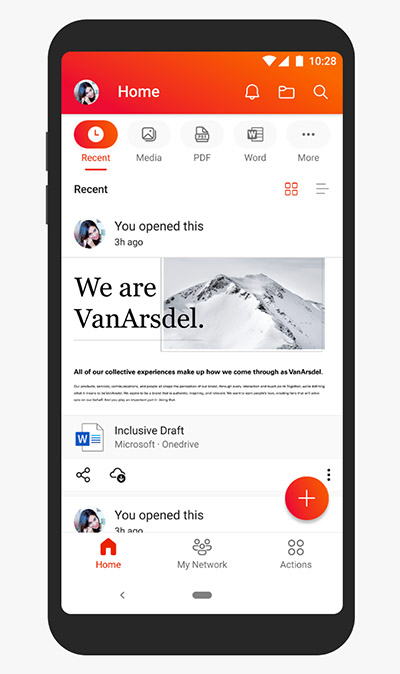
Ponadto użytkownicy mogą personalizować ekran domowy, dodając, usuwając lub organizując te filtry. Aby użyć Szybkiego dostępu, stuknij jedną z widocznych opcji na górze ekranu. Aby skonfigurować opcje domyślne, stuknij "Więcej" i wybierz "+", aby dodać opcję, lub "-", aby ją usunąć.
Opcje PDF dostępne na pasku dolnym w Office Mobile
Praca z PDF-ami to ważna funkcjonalność aplikacji Office. Teraz możemy łatwo zyskać dostęp do popularnych opcji PDF pod przyciskiem "+" (Utwórz) na pasku w dole ekranu aplikacji Office Mobile. Aby skorzystać z funkcji skanowania i konwertowania do PDF (obrazów lub dokumentów), wystarczy stuknąć ikonę "+", wybrać "PDF", a następnie kliknąć pożądaną opcję.
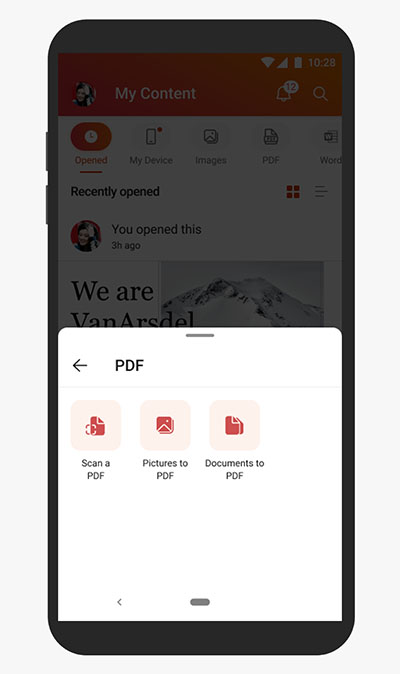
Słuchanie dokumentów przy zablokowanym ekranie w Word
Czytanie na głos wykorzystuje najnowszą technologię zamiany tekstu na mowę, umożliwiając nam wyłapanie błędów, których nie dostrzegliśmy, patrząc na tekst. Używanie tej funkcji na Androidzie pozwala również odpocząć od ekranu i zamiast tego wysłuchać dokumenty. A skoro już od niego odpoczywamy, to możemy go wyłączyć. Czytanie na głos nie będzie teraz już przerywać działania po zablokowaniu ekranu.
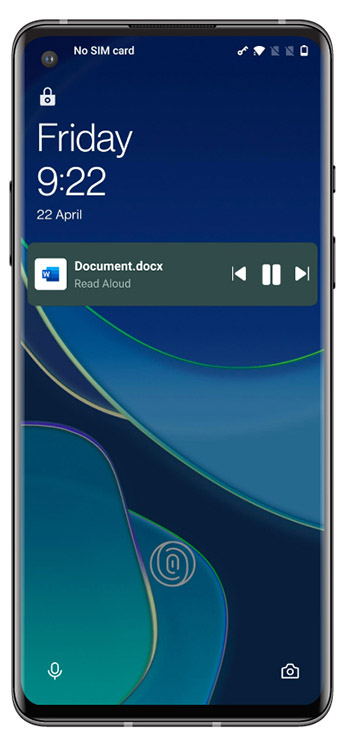
Aby skorzystać z tej funkcji, otwórz dokument programu Word, stuknij "Recenzja", a następnie "Czytaj na głos" (możesz też stuknąć ikonę "Czytaj na głos" w rozwijanym menu). Aplikacja rozpocznie czytanie tekstu od miejsca, w którym ustawiony jest kursor, i będzie kontynuować czytanie nawet po zablokowaniu ekranu.
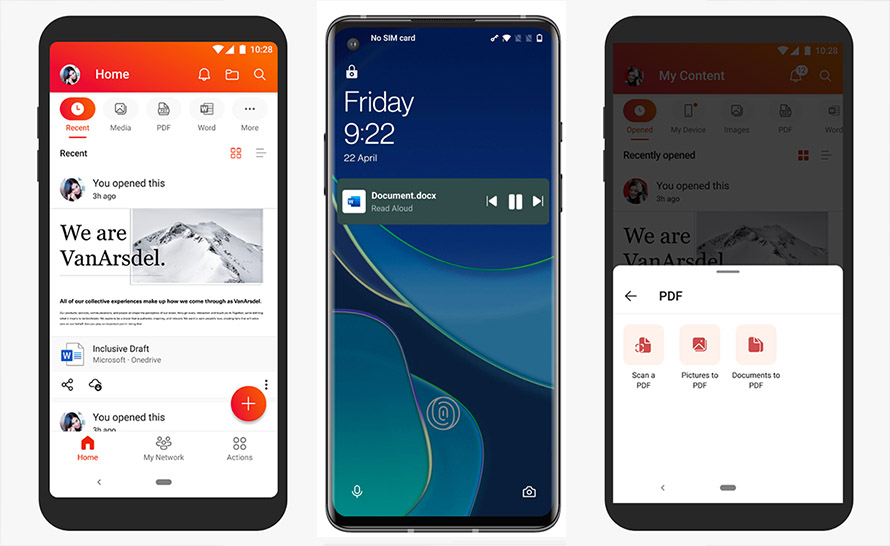
-min5dcb124.png)